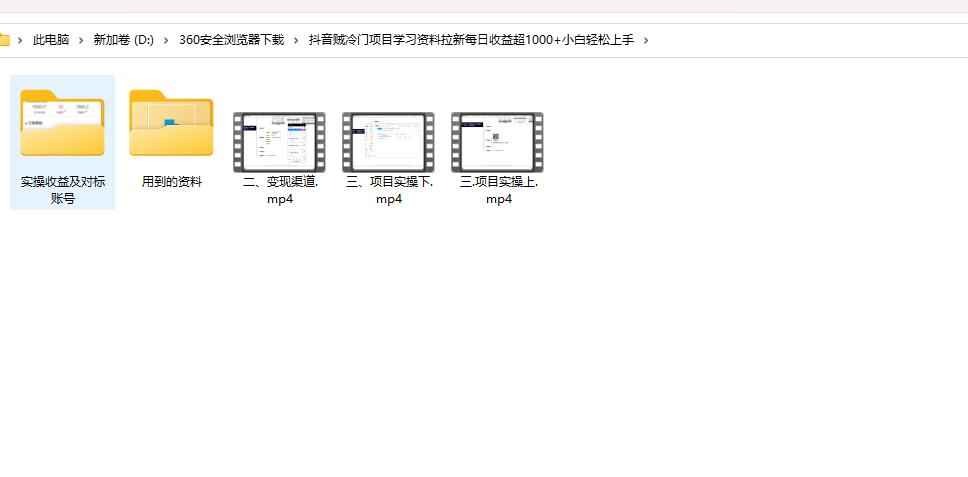文章摘要
这篇文章介绍了如何在Windows系统上安装和使用`wget`工具。文章详细说明了安装过程,包括下载`wget`压缩包(地址为https://eternallybored.org/misc/wget/)、解压到指定位置(C:WindowsSystem32)、检查安装是否成功,以及使用`wget`命令进行文件下载。文章还提到`wget`在Linux和Windows上的使用差异,并补充了在Windows上安装所需的操作步骤。通过这篇文章,读者可以了解如何正确安装和使用`wget`工具进行文件下载。
目录一、前言 & 介绍二、安装步骤2.1 下载 wget 压缩包2.2 解压到指定的位置2.3 检查是否安装成功2.4 是否可以正常下载
wget 是 linux 一个下载文件的工具,可以下载一些软件或从远程服务器恢复备份到本地服务器。
wget 在 Linux 下不用安装,在 Windows 下需要安装。
本来在我的 Windows 上使用该命令会报错,显示没有此命令。
按照需要的版本下载 wget 压缩包,地址为:
https://eternallybored.org/misc/wget/

我下载的版本为:
把下载的压缩包解压到:
C:\Windows\System32

命令行执行

wget https://github.com/IDEA-Research/GroundingDINO/releases/download/v0.1.0-alpha/groundingdino_swint_ogc.pth

目前来看,是可以顺利下载的!
到此这篇关于Windows下载使用wget命令的文章就介绍到这了,更多相关Windows使用wget命令内容请搜索脚本之家以前的文章或继续浏览下面的相关文章希望大家以后多多支持脚本之家!
您可能感兴趣的文章:Windows下载使用wget命令的步骤Linux下wget命令详细介绍linux下wget命令的基本使用方法详解Linux中的wget命令Linux 中wget命令详细介绍Linux的wget命令详解Linux中curl命令和wget命令的使用介绍与比较每天一个linux命令(61):wget命令详解
© 版权声明
文章版权归作者所有,未经允许请勿转载。